
I tilfelle du ikke er interessert i virtuelle skrivebord, men lanserer andre operativsystemer i Windows, kalles det virtuelle maskiner, og jeg anbefaler å lese artikkelen hvordan du laster ned Windows virtuelle maskiner gratis (artikkelen inneholder også videoinstruksjoner).
Oppdatering 2015: To nye gode programmer for å jobbe med flere Windows-skrivebord er lagt til, hvorav en opptar 4 KB og ikke mer enn 1 MB RAM.
Desktops fra Windows Sysinternals
Jeg skrev allerede om dette verktøyet for å jobbe med flere skrivebord i artikkelen om gratis Microsoft-programmer (om den mest kjente av dem). Du kan laste ned programmet for flere skrivebord i Windows-skrivebord fra det offisielle nettstedet http://technet.microsoft.com/en-us/sysinternals/cc817881.aspx.
Programmet tar 61 kilobytes, krever ikke installasjon (likevel kan du konfigurere den for å starte automatisk når du skriver inn Windows) og ganske praktisk. Støtter Windows XP, Windows 7 og Windows 8.
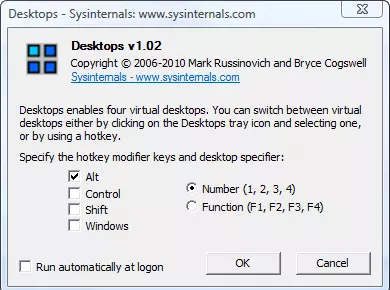
Desktops lar deg organisere arbeidsområdet på de 4 virtuelle skrivebordene i Windows, hvis du ikke trenger alle fire, kan du begrense de to - i dette tilfellet vil de ekstra arbeidstabellene ikke bli opprettet. Bytte mellom skrivebordet utføres ved hjelp av egendefinerte hurtigtaster eller ved hjelp av skrivebordsikonet i Windows-varsler.
Som angitt på programsiden på Microsoft-nettstedet, er dette programmet, i motsetning til annen programvare for å fungere med flere virtuelle skrivebord i Windows, ikke simulere separate arbeidstabeller ved hjelp av enkle vinduer, og skaper virkelig et objekt som er skrivebordet i minnet, som en Resultat hva, når Windows fungerer, støtter den forbindelsen mellom et bestemt skrivebord, og programmet som kjører på den, og dermed bytter til et annet skrivebord, ser du bare de programmene som har kjørt på den.
Ovennevnte er også en ulempe - for eksempel er det ikke mulig å overføre vinduet fra ett skrivebord til et annet, i tillegg er det verdt å vurdere at for å kunne presentere flere skrivebord i Windows, kjører skrivebordene en separat explorer.exe-prosess for hver av dem. Et annet poeng er ingen måte å lukke et skrivebord, utviklere anbefaler å bruke "Avslutt systemet" på at du må lukke.
Virgo - 4 KB Virtual Desktop Program
Jomfruen er et fullt utstyrt åpent kildeprogram, også beregnet for implementeringen av virtuelle skrivebord i Windows 7, 8 og Windows 8.1 (4 stasjonære datamaskiner støttes). Det tar bare 4 kilobytes og bruker ikke mer enn 1 MB RAM.

Etter å ha startet programmet, vises et ikon med nummeret på den nåværende skrivebordet i varslingsområdet, og alle handlingene i programmet utføres ved hjelp av hurtigtaster:
- ALT + 1 - ALT + 4 - Bytt mellom skrivebord fra 1 til 4.
- CTRL + 1 - Ctrl + 4 - Flytt det aktive vinduet til det angitte siffert skrivebordet.
- ALT + CTRL + SHIFT + Q - Lukk programmet (gjør dette fra kontekstmenyen på etiketten i skuffen ikke).
Til tross for sin størrelse fungerer programmet perfekt og raskt, og utfører nøyaktig funksjonene som den er ment for. Fra mulige ulemper er det mulig å merke seg at hvis de samme tastekombinasjonene er involvert i et hvilket som helst program du bruker (og du aktivt bruker dem), vil de fange jomfruen.
Du kan laste ned Virgo fra prosjektsiden på GitHub - https://github.com/papplampe/virgo (nedlasting av den kjørbare filen er i beskrivelsen, under listen over filer i prosjektet).
BetterDesktoptool.
Programmet for BetterDesktoptool Virtual Desktops er tilgjengelig både i en betalt versjon, og med en gratis lisens for hjemmebruk.
Sette opp flere skrivebord i BetterDesktoptool er fylt med de mest forskjellige funksjonene, forutsetter oppgaven med hurtigtaster, mus, varme hjørner og multitach-bevegelser for bærbare datamaskiner med touchpad, og antall oppgaver som du kan "henge" hurtigtaster dekker, i min Opinion, alle mulige alternativer som kan være nyttig for brukeren.

Støtter innstillingen av antall desktops og deres "plassering", tilleggsfunksjoner for å jobbe med Windows og ikke bare. Med alt dette fungerer verktøyet veldig raskt, uten merkbare bremser, selv i tilfelle av videoavspilling på et av skrivebordene.
For mer informasjon om innstillingene, om hvor du skal laste ned programmet, samt video demonstrasjon av arbeid i artikkelen flere Windows-skrivebord i Betterdesktoptool.
Flere Windows-skrivebord som bruker Virtuawin
Et annet gratis program designet for å jobbe med virtuelle skrivebord. I motsetning til den forrige, vil du finne mye flere innstillinger i det, det fungerer raskere, på grunn av det faktum at for hvert enkelt skrivebord, blir det ikke opprettet en egen explorer-prosess. Du kan laste ned programmet fra utviklerens nettsted http://virtuawin.sourceforge.net/.Programmet implementerer ulike måter å bytte mellom skrivebord - ved hjelp av hurtigtaster, dra over kantene (ja, forresten, kan vinduene overføres mellom skrivebordene) eller ved hjelp av Windows-skuffikonet. I tillegg er programmet bemerkelsesverdig for i tillegg til å opprette flere skrivebord, støtter ulike plugins som gir forskjellige tilleggsfunksjoner, for eksempel en praktisk visning av alle åpne skrivebord på en skjerm (omtrent som i Mac OS X).
DEXPOT - et praktisk og funksjonelt program for å jobbe med virtuelle skrivebord
Jeg pleide å høre om dexpot-programmet og nå, bare nå, valg av materialer for artikkelen, snublet over denne applikasjonen. Gratis bruk av programmet er mulig med ikke-kommersiell bruk. Du kan laste den ned fra det offisielle nettstedet http://dexpot.de. I motsetning til tidligere programmer, krever DEXPOT installasjon, og i tillegg under installasjonsprosessene, prøver det å installere en bestemt driveroppdatering, være forsiktig og uenig.

Etter installasjon er programikonet i varslingspanelet, standardprogrammet er konfigurert til fire skrivebord. Bytte forekommer uten synlige forsinkelser med hurtigtaster som kan konfigureres til din smak (du kan også bruke programmets kontekstmeny). Programmet støtter ulike plugins, som også kan lastes ned på den offisielle nettsiden. Spesielt kan plug-in-håndtereren av mushendelsen og TouchPad virke interessant. Med det kan du for eksempel prøve å konfigurere bryteren mellom skrivebordene som det skjer på MacBook - Gesture med fingrene (med forekomst av Multitouch-støtte). Jeg prøvde ikke å gjøre dette, men jeg tror det er ganske ekte. I tillegg til rent funksjonelle egenskaper for styring av virtuelle skrivebord, støtter programmet ulike dekorasjoner, for eksempel gjennomsiktighet, 3D-erstatning av skrivebord (ved hjelp av plug-in) og andre. Programmet har også gode muligheter for å administrere og organisere åpne vinduer i Windows.
Til tross for at jeg først møtte DEXPOT, bestemte jeg meg for å forlate på datamaskinen min mens jeg liker det veldig mye. Ja, en annen viktig fordel er helt russisk grensesnittspråk.
Når det gjelder følgende programmer, vil jeg si med en gang - jeg prøvde ikke dem i arbeid, men jeg vil fortelle deg alt som jeg ble kjent etter å ha besøkt utviklere.
Finesta virtuelle skrivebord.
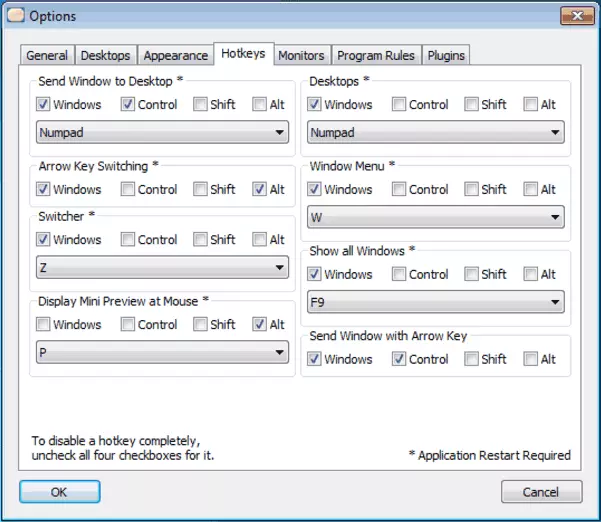
Du kan laste ned Finesta Virtual Desktops-programmet fra http://vdm.codeplex.com/. Programmet støtter Windows XP, Windows 7 og Windows 8. I prinsippet er programmet ikke forskjellig fra de forrige individuelle virtuelle skrivebordene, som hver har forskjellige applikasjoner. Bytte mellom skrivebord i Windows oppstår med tastaturet, miniatyr-skrivebordet når du svinger på programikonet i oppgavelinjen eller bruker en fullskjermvisning av alle arbeidsområder. Også med fullskjermvisning av alle åpne Windows-skrivebord, er det mulig å dra et vindu mellom dem. I tillegg inneholder programmet støtte for flere skjermer.
NSpaces - Et annet produkt, gratis for privat bruk
Med nSpaces kan du også bruke flere skrivebord i Windows 7 og Windows 8. Generelt sett gjentar programmet funksjonaliteten til det forrige produktet, men har flere tilleggsfunksjoner:- Installere et passord på separate arbeidstabeller
- Ulike bakgrunnsbilder for forskjellige skrivebord, tekstkarakterer for hver av dem
Kanskje dette er alle forskjeller. Ellers er programmet ikke verre og ikke bedre enn andre, du kan laste den ned med referanse http://www.bytesignals.com/nspaces/
Virtuell dimensjon
Den siste av de gratis programmene i denne anmeldelsen, designet for å lage flere skrivebord i Windows XP (jeg vet ikke om det vil fungere i Windows 7 og Windows 8, er programmet gammelt). Du kan laste ned programmet her: http://virt-dimension.sourceforge.net

I tillegg til typiske funksjoner som vi allerede har kjent på deg selv i eksemplene ovenfor, kan programmet deg:
- Installer et eget navn og bakgrunnsbilde for hvert skrivebord
- Bytter med taket av musepekeren på kanten av skjermen
- Overføre vinduer fra ett skrivebord på en annen tastekombinasjon
- Stille inn gjennomsiktigheten av Windows, regulering av deres størrelse ved hjelp av programmet
- Lagre applikasjonsstartinnstillinger separat for hvert skrivebord.
Helt ærlig, i dette programmet er jeg litt forvirret av det faktum at det ikke har blitt oppdatert i mer enn fem år. Jeg ville ikke eksperimentere.
Tri-desk-a-top

Tri-Desk-A-Top er en gratis Virtual Desktop Manager for Windows, som lar deg jobbe med tre skrivebord, bytte mellom som oppstår ved hjelp av hurtigtaster eller Windows-skuffikonet. Tri-A-Desktop krever Microsoft. NET Framework versjon 2.0 og høyere. Programmet er ganske enkelt, men generelt utfører det sin funksjon.
Også for å lage flere skrivebord i Windows er det også betalte programmer. Jeg skrev ikke om dem, som etter min mening, kan alle nødvendige funksjoner bli funnet i gratis analoger. I tillegg, notert for meg selv at av en eller annen grunn, som Altdesk og noen andre distribuert på kommersiell basis ikke har blitt oppdatert i flere år, mens samme DEXPOT er gratis for privat bruk i ikke-kommersielle formål og holder svært store funksjoner, oppdatert hver måned.
Jeg håper du finner en praktisk løsning for deg selv og arbeid med Windows vil være praktisk enn noen gang før.
